Оригинальные образы Windows 10 и 11 или «сборки, шпионящие за вами и собирающие данные для ботнета»

Введение:
Шпионы — они повсюду. Ботнет идет за Вами по пятам. Каждый второй мошенник спит и видит как украсть Ваши данные и использовать их в своих интересах. Скорее всего это Пентагон. А может быть и англосаксы. Но это не важно.
И такие фразы я Вижу каждый раз, когда очередной «умник» пытается отговорить от использования той или иной сборки. Странно, но уже лет 20, а может и больше, пользуюсь кастомными сборками и никогда не возникало проблем. И о чудо, не пользуюсь антивирусами. Разве что периодически раз в год ставлю на проверку все накопители. Но никогда ничего не нахожу. Странно, правда? Среди пользователей достаточно продвинутых ребят, которые сами могут отслеживать телеметрию и любые запросы после установки сборок от народных умельцев. И наверняка бы форумы горели от количества комментариев на эту тему. Но почему-то этого не происходит. А если и происходит, то в 99% случаев по вине пользователя, который имеет привычку лазить туда, куда не надо, ставить всякий шлак и жаловаться направо и налево.

Таких «одарённых» я смело проигнорирую, как и сторонников LTSC и LTSB, IoT и тд. Особенно в плане игровой производительности, так как разницы там почти нет. Этот материал посвящен тем, кому нужна актуальная версия той или иной операционки со свежими обновлениями для работы и игр. В первую очередь конечно же — стабильная работа, максимальная отзывчивость и совместимость, адекватная работа на старых системах.
Отдельно стоит упомянуть порядочность «некоторых персонажей», которые сетуют на пиратские ресурсы, особенно в это неспокойное время. При этом постоянно пиратят игры, фильмы и тд. Стоит сказать, что практически любая кастомная сборка активируется лицензионным ключом, который вы приобрели. И в этом случае ваша совесть будет чиста.
Официальная Windows 10 и Windows 11

Что ж, если Вы повелись на громкие крики «меньшинств и параноиков» или у Вас рабочее оборудование от компании — милости прошу, скачиваем официальные образы с сайта мелкомягких:
https://www.microsoft.com/ru-ru/software-download/windows10 — скачать Windows 10
https://www.microsoft.com/ru-ru/software-download/windows11 — скачать Windows 11
И давайте вкратце разберемся какие плюсы и минусы вы получаете в этом случае.
Плюсы:
- стабильная работа (под вопросом, когда в системе уже предустановлено огромное количество хлама)
- защищенность данных (спорный плюс, так как телеметрия и слежение работает на полную)
- бесплатная поддержка пользователей (для корпоративного сегмента да, для остальных бесполезно)
- возможность бесплатно обновить ОС (кастомы давно можно обновлять без проблем)
- чистая совесть (если у вас есть лиц. ключ, то совесть беспокоить не будет и при установке сборки)
Минусы:
- слежение и телеметрия
- большой и постоянно разрастающийся размер операционки
- навязчивые и не всегда хорошо работающие обновления, которые периодически что-то ломают
- большое количество ненужного и порой неотключаемого хлама
- спорная производительность с большим количеством хлама и тоннами лишних процессов в ОЗУ
Кастомные и авторские сборки
В данном случае вы должны быть осторожными, так как не все сборки одинаково полезны. Благо мне удалось на протяжении долгого времени попользоваться различными вариантами и довольно продолжительное время. Использовались как на слабеньком ноуте с i5-6300u, так и на моих многочисленных пекарнях с постоянной сменой железа, в виртуальной машине и тд. На данный момент использую i5 13500, 32Gb озу и 6700XT.
Список будет субъективным и отражает только мою точку зрения. Содержание будет основано только на тех вариантах, которые показывали беспроблемную работу с большим количеством софта для работы, играми и тд. Плюс к этому будут добавлены варианты, которые поддерживают включение установки обновлений, установку стандартного Microsoft Store без лишних проблем. Также давайте разберемся с плюсами и минусами таких решений:
Плюсы:
- стабильная работа (и да, это действительно то, что вы получаете по итогу)
- защищенность данных (отключена телеметрия и слежение, отправка данных)
- обновления как вручную, так и автоматически (вопреки многим мнениям тех, кто не разобрался в вопросе — обновления успешно устанавливаются парой кликов в удобное вам время, а не по принуждению)
- скорость работы (за счет высвобождения ресурсов есть возможно ставить сборки на более слабые системы, отключены Meltdown и Spectre, отключены ненужные сервисы и тд)
- кастомизация (на свой вкус вы можете менять большое количество параметров, которые недоступны в стоке)
- бесплатно (момент спорный, с учетом того, что ключи сейчас стоят сущие копейки)
Минусы:
- отсутствие поддержки в некоторых случаях (автор сборки может прекратить работу над постоянным обновлением)
- безопасность (требуется тщательно выбирать ресурсы, откуда стоит качать сборку. В идеале — напрямую от автора)
- не все сборки могут подойти под ваши задачи
Какие сборки достойны внимания:

1. Windows 10/11 Pro by SLMP (DISM)
Мой новый фаворит, который задержится как основная система надолго. Описание исчерпывающе — образ созданный на основе открытого (на GitHub) ответвления проекта SLMP: Windows 10/11 DISM Scripts. Оптимизация образа путем удаления предустановленных пакетов программ-мусора, отключение задач обновления, отключение Защитника и другие мелкие изменения. Все это производится стандартными средствами (командами DISM, запросами CMD и изменением ключей реестра). Цель — получить естественным путем (без вмешательства в системные файлы) максимально стандартный, чистый образ с отключенными ненужными элементами. Отключенными самыми эффективными, безопасными и простыми способами, без внесения кучи бездумных и ненужных правок. Соответственно таким образом Вы не нарушаете никаких требований и правил Microsoft. Более подробно сборку я описывал здесь — ТЫК. Версии актуальные, с последними обновлениями. Читаете и вкуриваете FAQ. Установка очень простая — заливка на флешку с помощью UltraISO или Rufus. Или банально установка через консоль.
Windows 10 SLMP — ТЫК
Windows 11 SLMP — ТЫК
2. Windows 10/11 Compact&Full by Flibustier
К сожалению Flibustier приостановил подержку своих сборок по личным причинам. Однако для тех, кому нужно максимально вычищенная сборка, пускай и не самой актуальной версии — можно смело использовать. Оптимизация здесь более агрессивная, как и количество выпиленных приложений и служб, но опять таки, никаких проблем с большим количеством софта и игр ни разу не возникало. Сборками этого автора я как раз и пользовался больше всего по времени, постоянно обновляя и использую разные редакции — и Compact и Full. Для тех, кто хочет обновляться накопительными пакетами — ставить только Full сборку, так как в Compact сервис выпилен наглухо. Сборки очень хорошо себя чувствуют даже на древних компах и ноутах. Установка аналогична первому варианту, однако отключать интернет необязательно.
Windows 10 21H1 Compact & FULL — ТЫК
Windows 11 21H1 Compact & FULL — ТЫК
3. Windows 10/11 Pro, LTSC by OneSmile
Не менее интересные сборки, частично обработанные тем же DISM scripts с немного другим списком твиков. Постоянно обновляется и совершенствуется. Данные сборки также протестированы на большом количестве устройств, но не такие легковесные как первые два варианта, просто было отключено не так много. Для слабых систем подходит, но уже с оговорками. Алгоритм установки такой же, как и везде. Для особо вопрошающих добавил ссылку и на LTSC. Однако разницы вы практически не заметите.
Windows 10 22H2 OneSmile — ТЫК
Windows 11 22H2 OneSmile — ТЫК
Windows 10 Enterprise LTSC — ТЫК
Просто хорошие альтернативы, правда не так «вылизаны до блеска» как первые 3 варианта: GX (от vertooal), Eagle123 (от Eagle123), SanLex
На какие сборки и от каких авторов обращать внимание не стоит:

В данном случае мое мнение может быть предвзятым, однако в том или ином случае на сборках некоторых авторов наблюдались проблемы с софтом, некотрыми играми, синими экранами и тд. Часть авторов умудряются выпилить столько нужного и ненужного, что приходится решать проблемы через костыли или просто сносить систему. Кроме того, Вы должны помнить, что немалая часть ребят клепает сборки чисто под свои хотелки и то, что может быть Вам нужно, может быть выпилено с корнями без возможности на восстановление. И прирост производительности при этом не более десятых процента и весьма сомнителен.
Сборки следующих авторов рекомендую обходить стороной — Zosma (слишком много выпилено, краши, несовместимость с софтом), ivandubskoj (проблемы как и у первого автора), Lite версии by Den (много выпилено), BoJlIIIebnik (достаточно свежие сборки, но уже со старта есть проблемы как с дровами, так и с софтом), OvGorskiy (редкие обновления, минимальные изменения. А вот WPI от него сделаны на совесть).
На что-то другое от малоизвестных авторов, которые выпускают супергеймерские сборки и прочее — также внимания обращать не стоит. Поберегите нервы и время.
А как же антивирусы, пентагон и иллюминаты:

Стоит затронуть тот момент, какое количество информации отсылает лицензионная Windows с огромным количеством хлама. Пускай вас это не волнует, ладно. Что по поводу антивирусов, брандмауэра и тд? Никаких вопросов — ставите любой антивирус на любую сборку или используете встроенный, который в упомянутых легко включить, а зачастую он не отключен. Боитесь за сохранность своих данных — можете тогда поразмыслить, где можно ломануть и воспользоваться бэкдорами проще? На системе с большим количеством активного хлама или на оптимизированной сборке. Ответ, думаю очевиден. Ваш смартфон имеет доступ к намного большему количеству чувствительной информации и вы даже не представляете сколько сервисов следит за вами не только на устройствах, но и на улице, на работе. Везде. Советую не быть параноиком, а просто использовать устройства по назначению и спокойно спать по ночам. Иначе до Chimbal вам недалеко останется.
Выбор сборки или офф. образа — ваш личный выбор.
Параноикам и выжиматорам FPS посвящается — https://overclockers.ru/blog/PavelHard/show/67318/kakuju-redakciju-windows-10-vybrat-ltsc-vs-pro-v-igrah-i-benchmarkah
Спасибо за внимание!
Другие полезные материалы на тему железа и не только
Telegram-канал @overclockers_news — теперь в новом формате. Подписывайся, чтобы быть в курсе всех новостей!

В определенный момент каждый владелец ПК сталкивается с необходимостью переустановить операционную систему. Сделать это можно самостоятельно, нужно только выбрать подходящую версию Windows.
Знакомимся с доступными вариантами
Довольно долго ОС Microsoft Windows 7 был безальтернативным вариантом. Система надежная, практичная и не вызывала никаких вопросов. С появлением версий Windows 8, а затем 8.1 ситуация кардинально не поменялась. Большинство пользователей так и остались на семерке, только заядлые геймеры перешли на восьмерку. Она получила новый WDDM 1.2, демонстрирующий превосходные показатели в ряде игр.
Смело можно сказать, 2015 год один из неоднозначных в истории Windows – появилась «десятка». На начальном этапе было слишком много багов и всяких сбоев, которые постепенно устранялись. На специализированных форумах кипели нешуточные страсти. Одни отстаивали 7-ку, а другие были за 10-ку, про «восьмерку» вообще забыли. В конечном счете разговоры не прошли даром. Разработчики отказались от первоначальных планов и продлили поддержку MS Windows 7 еще на три года, а с восьмеркой — все, поддержка завершилась в начале 2023 года.
Появление операционной системы Microsoft Windows 11 многие не заметили. Реклaмной компании особо не было, запуск прошел без особого пафоса. С первых дней на новую версию посыпались негативные отзывы. Все жалобы были на существенное проседание производительности у топовых видеокарт и дисков SSD для ПК. Более того, новых опций у Windows 11 практически нет. Как итог — переход на ОС 11 проходит медленно. Только 16% пользователей пользуется этой платформой. Однако не стоит думать, что это продлится долго. Уже в 2025 году поддержка «десятки» прекратится, и все пользователи переберутся на новую версию.
Windows 7
Кажется, что MS Windows 7 уже все, но нет. Устанавливается она довольно часто, особенно, если бюджетный компьютер. Даже нужные функции, которые присутствуют в Windows 10 и 11 смогли «прикрутить» за счет сторонних приложений. Однако технический прогресс берет свое. Далеко не на все топовое железо устанавливается на семерку, а если такая возможность есть, то определенные опции работать не будут.
Главное преимущество Windows 7 – минимальные системные требования к персональному компьютеру. Запускается быстро и без тормозов даже со старых жестких дисков. Именно по этой причине «семерка» остается приоритетным вариантом для слабых ПК. Также Windows 7 пригодится пользователям, которым нравятся старые игры.
Windows 10 LTSB 2016
Если в приоритете стабильность и надежность, Windows 10 LTSB 2016 неплохой вариант. Минус — плохая графическая поддержка, обусловлено это ранним релизом. Новые игрушки просто не запустятся. Однако для офисной работы, интернета, фильмов самое то. Сложность в том, что нужно найти, где скачать эту версию Windows.
Windows 10 Pro и Home
Геймерам стоит присмотреться к ОС Microsoft Windows 10 Pro и Home. Срок поддержки еще почти 3 года. Работает стабильно, надежно. Есть несколько интересных и полезных опций.
Windows 10 LTSC 2021
Пожалуй, это лучшая версия. Ее хорошо почистили, убрали различный мусор, присутствующий в стандартной версии Windows 10. Внедрить Microsoft Store и UWP-приложения не составит труда, вопрос нескольких минут. По факту получаем надежную платформу для серьезной работы. Позволяет запускать все новинки из мира игр. Согласно последним заявлениям разработчиков, Windows 10 LTSC 2021 будет поддерживаться еще 10 лет.
Windows 11
Если у вас топовое железо и стремитесь пользоваться последними новшествами, выбираем операционну систему Windows 11. Версия выделяется своими особенностями и оформлением. Потребуется некоторое время, чтобы привыкнуть к обновленному интерфейсу. Нужно еще учитывать, что все последние технологические наработки, софт идут именно на Windows 11.
Что ждет Windows 11 в 2023 году
Именно к Windows 11 будет приковано все внимание. В 2022 году операционная система получила только одно обновление. Были убраны определенные баги, добавлены новые функции. Система заметно преобразилась.
В 2023 году разработчики сделали два обновления. Система получила несколько интересных опций:
- оптимизацию для планшетов
- улучшения трея
- настраиваемый поиск
- доработки по энергопотреблению
- новые опции в голосовом наборе
В начале лета вышел Moment 3. Основные изменения коснулись интерфейса. Причем акцент сделали на ноутбуки и одновременную работу на нескольких экранах. Также переработали детали, которые напоминают о старых версиях операционной системы.
Уже в конце 2023 появится обновление 23H2. Пока информации от компании Microsoft мало об этом пакете. Одни утверждают, что это будет новая версия Windows 11, другие считают, что будет обширный пакет различных улучшений, связанных с безопасностью и повышением производительности.
Заключение
Windows является универсальной операционной системой. Присутствуют варианты на любой случай. Итоговый выбор зависит от двух факторов – параметров ПК и личных предпочтений. Если компьютер слабый, ставим Windows 7 и вперед, никаких проблем не возникнет. Нужно практичное решение, выбираем Windows 10 LTSC 2021. Работает стабильно, надежно, открывает доступ практически ко всем новым играм. Устанавливать Windows 11 целесообразно, если в распоряжении имеется топовое железо.
Windows 10 Home, Pro, Enterprise, Education, S или IoT Core — выберите вариант, соответствующий вашим задачам.
Независимо от того, хотите вы обновиться до Windows 10, приобрести новый компьютер или просто переустановить систему, вам понадобится выбрать редакцию. У этой ОС есть четыре главные редакции и ещё пара побочных. Разбираемся, чем они отличаются и кому подходят.
Выбор разрядности системы
Прежде чем выбирать редакцию Windows, нужно определить разрядность системы. Microsoft предоставляет 32-разрядную версию Windows 10 для старых процессоров и 64-разрядную — для новых.
Грубо говоря, если ваш компьютер был создан после 2007 года, он скорее всего оснащён 64-разрядным процессором. Полное руководство по определению разрядности процессора вы можете посмотреть здесь.
Выбор подходящей редакции
Windows 10 Home
Начальная редакция Windows 10, предустановленная на большинстве компьютеров и ноутбуков, которые можно найти в продаже. Эта версия не имеет продвинутых инструментов для обеспечения безопасности бизнес-данных, как в старших редакциях, но они не особенно-то и нужны домашним пользователям.
В Home Edition есть все универсальные приложения от Microsoft, такие как «Календарь», «Почта», «Карты», «Фильмы» и «Фотографии».
Основной недостаток Windows 10 Home Edition — наличие рекламных приложений, которые время от времени автоматически устанавливаются в ваше меню «Пуск». Впрочем, при желании их можно удалить.
Лицензия на Домашнюю версию Windows 10 стоит 9 499 рублей.
Кому выбрать: Windows 10 Home Edition подойдёт большинству обычных пользователей. Да, в ней нет встроенных инструментов для шифрования, но при желании вы можете установить самостоятельно сторонние программы.
Windows 10 Home в Microsoft Store →
Windows 10 Pro
Windows 10 Pro — более продвинутая редакция ОС от Microsoft. Она содержит все те же инструменты и приложения, что и Home Edition, плюс несколько дополнительных функций:
- Инструмент Microsoft Hyper‑V. Используется для запуска операционных систем семейств Windows и Linux в виртуальных машинах. Полезен для разработчиков и системных администраторов, которые занимаются тестированием ПО. Обычные пользователи предпочтут применять для экспериментов более понятный VirtualBox.
- Центр обновления Windows Update for Business. Предоставляет некоторые дополнительные обновления вдобавок к тем, что доступны в редакции Home. Кроме того, позволяет откладывать установку обновлений.
- Средства безопасности Device Guard и Secure Boot. Device Guard предназначен для защиты от атак нулевого дня и полиморфных вирусов. Secure Boot защищает от буткитов, которые могут запуститься вместе с системой во время включения компьютера.
- BitLocker. Инструмент для шифрования данных. При желании можно зашифровать хоть всю систему целиком. Полезно для тех, кто хранит на компьютере важные рабочие файлы и опасается, что они окажутся не в тех руках.
- Управление групповыми политиками. Используется для работы с настройками множества компьютеров через локальную сеть. Необходимо системным администраторам.
Лицензия на Профессиональную версию Windows 10 стоит 14 199 рублей.
Кому выбрать: Windows 10 Pro ориентирована на малые предприятия. Но и обычные пользователи могут приобрести эту редакцию, если нуждаются в продвинутых инструментах безопасности и шифрования.
Windows 10 Pro в Microsoft Store →
Windows 10 Enterprise
Windows 10 Enterprise рассчитана на корпоративное применение. Она включает в себя тот же набор инструментов, что и Windows Pro. Но, помимо этого, редакция Enterprise предоставляет доступ к обновлениям Long-Term Service Branch (LTSB). Это означает, что на ваш компьютер будут устанавливаться только проверенные и самые стабильные обновления, к тому же вы сможете откладывать их получение.
В Windows 10 Enterprise отсутствуют универсальные приложения вроде «Почты», «Календаря», «Карт» и других. Кроме того, на устройства с такой операционной системой не устанавливаются рекламные приложения.
Цена на Windows 10 Enterprise зависит от количества копий, которые вы желаете приобрести. Сначала вам придётся установить на свои компьютеры Windows 10 Pro, а уж потом обновить её до Windows 10 Enterprise. Найти сертифицированных поставщиков и уточнить цены можно на сайте Microsoft или по телефону в Центре лицензирования Microsoft.
Кому выбрать: Windows 10 Enterprise разработана специально для средних и крупных предприятий и организаций. Для обычных пользователей её возможностей будет многовато.
Windows 10 Enterprise на сайте Microsoft →
Windows 10 Education
Это редакция Windows 10 для образовательных учреждений. В общем и целом она похожа на Windows 10 Enterprise, но в ней отсутствует возможность присоединиться к каналу обновлений LTSB. Упор в этой редакции Windows делается на предоставление инструментов для студентов и преподавателей.
Здесь есть приложение для настройки учебных компьютеров и инструмент для проведения тестов и экзаменов. Кроме того, пользователи Windows 10 Education получают доступ к образовательному разделу магазина Microsoft Store.
Версия доступна только через академическое лицензирование. Вам придётся сначала установить Windows 10 Home или Pro, а затем обновиться до Education.
Кому выбрать: владельцам академических учреждений. Ориентация на образовательные приложения обычным пользователям точно ни к чему.
Windows 10 Education на сайте Microsoft →
Windows 10 S
Строго говоря, Windows 10 S — это не редакция, а особый режим для Windows 10 Home или Pro, который вы можете включить, если у вас вдруг возникнет такое желание. Он доступен также в редакциях Enterprise и Education.
В Windows 10 S ограничен набор доступных приложений. Вы можете использовать только те варианты, которые устанавливаются из Microsoft Store. Просматривать страницы в интернете здесь можно только через браузер Edge. Благодаря таким ограничениям Windows 10 S значительно легче и быстрее полноценных версий ОС, но вам придётся работать только с теми инструментами, что предлагает в своём магазине Microsoft.
Этот режим чаще всего применяется на планшетах и ноутбуках-трансформерах.
Кому выбрать: Windows 10 S используют те, на чьих устройствах она уже установлена. Конечно, вы можете установить её где захотите, но приготовьтесь столкнуться с рядом ограничений.
Windows 10 S на сайте Microsoft →
Windows 10 IoT Core
Windows 10 IoT Core (IoT означает Internet of Things, «Интернет вещей») предназначена для установки на разнообразные устройства и гаджеты. Хотите запрограммировать какого-нибудь робота, собранного вами, переоборудовать своё старое радио, обеспечив ему доступ в интернет, установить Windows на свой медиацентр или собственноручно создать устройство на базе Arduino? Воспользуйтесь Windows 10 IoT Core. Версия подходит и для различных однопалатных компьютеров, таких как Arrow DragonBoard 410c и Raspberry Pi 3.
Кому выбрать: Windows 10 IoT Core предназначена для опытных пользователей, которые увлекаются электроникой. Кроме того, она пригодится, если вы создаёте какой-нибудь высокотехнологичный стартап.
Windows 10 IoT Core на сайте Microsoft →
Привет, друзья. В этой публикации рассмотрим, какую Windows 10 лучше установить. Актуальная операционная система многим отличается от прежних версий Windows: она обновляется и развивается наряду с массовым использованием, у большинства её выпусков современная политика жизненного цикла продукта с постоянной поддержкой и обслуживанием компанией Microsoft, и в связи с этим у самой Windows 10 есть версии, меняемые дважды в год по мере интеграции функциональных обновлений. Версии базируются на сборках системы, которые существуют в рамках стабильной ветви Windows 10 и программы её предварительного тестирования Windows Insider. Как и у версий-предшественниц, у «Десятки» есть 32- и 64-разрядные выпуски. Есть множество редакций и подредакций. Версии, сборки, разрядности, редакции, подредакции — всё это различные выпуски «Десятки», от выбора которых зависит наша работа с компьютером. Зависит в плане комфорта, стабильности, функционала и возможностей. Зависит в каких-то случаях несущественно, а в каких-то весьма значимо. Так давайте же разберёмся, какие выпуски Windows 10 в каких случаях лучше использовать на домашних компьютерах.
Друзья, прежде всего, чтобы вы понимали всё разнообразие выпусков актуальной операционной системы Microsoft, рекомендую посмотреть статью сайта «Какие существуют разновидности Windows 10». В ней описывается место Windows 10 в семействах Windows, все её редакции и подредакции. Так какую Windows 10 лучше установить в тех или иных случаях?

Windows 10 Pro – редакция «Профессиональная», стандартная редакция операционной системы, предусматривает максимально возможный функционал в рамках домашнего использования компьютера.

Обычный ключ на Pro на сайте Microsoft стоит значительно дороже, чем на редакцию Home: Pro — $289, а Home — $199. Но если брать дешёвый OEM-ключ, который отдельно от OEM-компьютера позволительно использовать на домашних компьютерах, он может стоить либо так же, как OEM-ключ на редакцию Home, либо несущественно дороже, либо даже дешевле. Если у вас мощный или усреднённый по современным меркам, если у вас в качестве жёсткого диска SSD, устанавливайте Windows 10 Pro.
Windows 10 Home – редакция «Домашняя», самая младшая редакция «Десятки», с минимальным комплектом функционала. Из тех, что есть в редакции Pro, в Home нет функций как то: Windows Hello для бизнеса, вход без пароля в Windows и Azure, защита от утечек Information Protection, BitLocker, режим терминала, Windows Autopilot, SMB Direct, Hyper-V, локальная групповая политика, удалённое подключение по протоколу RDP. Ничего из всего этого не является критически важным, годные функции типа BitLocker или удалённого подключения по RDP заменяемы функционалом стороннего софта. А редактор локальной групповой политики при желании можно запустить и в редакции Home.

Эта редакция подойдёт для большинства случаев домашнего использования, и для слабых ПК и ноутбуков – это оптимальная редакция Windows 10. За счёт минимальной комплектации функционалом она может работать немного шустрее, чем Pro. Этой толики не заметить на компьютерах усреднённой и мощной производительности, а вот на слабых устройствах разница в работе редакций может быть ощутимой. В сети можно встретить разоблачения идеи, что Home работает быстрее Pro, мол у обоих редакций одинаковое время загрузки и число активных процессов. Я же рекомендую вам, друзья, ориентироваться на свои ощущения, ориентироваться, как по вашим ощущениям ведёт себя система. На любом железе надо пробовать, идёт ли Home легче Pro. Но, конечно же, если у вас чрезмерно слабое старое устройство, если система работает на диске HDD, то лучше установить Windows 8.1 или Windows 7.
Ну и если, друзья, вам принципиально нужен обычный, а не OEM-ключ, если вы хотите его купить не у сторонних продавцов — на AliExpress, eBay или в профильных интернет-магазинах — за гораздо меньшие деньги, а именно на сайте Microsoft, выбирайте редакцию Home. Повторюсь, на сайте Microsoft ключ к ней стоит $199, а к Pro — $289. Разница как-никак $90.
Редакции Home и Pro Windows 10 оптимальны для игр, в них есть функция Game Bar, интегрированы с Xbox. Эти редакции поставляются в официальном дистрибутиве операционной системы на сайте Microsoft.

Home, Pro и прочие редакции Windows 10 – это продукты Microsoft с современной политикой жизненного цикла продукта. Эта политика предусматривает постоянную поддержку и обслуживание продуктов Microsoft, но на определённых условиях компании. Для Windows 10 таким условием является обновление до новых версий. Непрерывная поддержка касается всей Windows 10 как бренда, однако на каждую версию операционной системы отводится ограниченное время поддержки – 18 месяцев. Исключение составляют версии, выпущенные во втором полугодии, редакций Windows 10 Enterprise, Education, IoT Enterprise, срок их поддержки – 30 месяцев. Однако есть у Windows 10 специфический выпуск LTSC 2019 – выпуск с фиксированной политикой жизненного цикла, которая применялась для Windows 7 и пока ещё применяется для Windows 8.1. Фиксированная политика – это 10 лет поддержки продукта, из которых 5 лет это основная поддержка и ещё 5 лет расширенная. LTSC – это операционная система для тех, кому важна стабильность работы компьютера.

LTSC является подредакцией Enterprise с 10-летним фиксированным сроком поддержки. Такая операционная система не обновляется функционально, она получает только обновления безопасности. Базируется LTSC на версии Windows 10 1809 от 2018 года, система выпущена в том же 2018 году, срок её поддержки закончится в начале 2029 года. LTSC заточена под функционирование только классической части (программ Win32), в ней нет современных универсальных приложений и магазина Microsoft Store. Если вы не хотите наблюдать за эволюцией Windows 10, не хотите нести потенциальные риски сбоя системы при каждом её функциональном обновлении, если вам нужна стабильность операционной системы для майнинга или подобных задач, выбирайте LTSC. Также вы можете попробовать LTSC, если у вас слабый ПК или ноутбук. Если до 2019 года (до версии 1903) ваше устройство лучше работало с Windows 10, попробуйте поработать с выпуском LTSC. Детальнее о нём можете почитать в статье сайта «Windows 10 LTSC 2019 — новая жизнь Windows 10 LTSB». Где скачать LTSC, смотрим в статье «Где скачать полноценный, не ознакомительный выпуск Windows 10 LTSC 2019».
Для LTSC, как и для обычных редакций Windows 10, существуют OEM-ключи активации, которые могут использовать домашние пользователи.
А какую Windows 10 лучше установить на критически слабых компьютерах? Как упоминалось, на таких лучше установить Windows 7 или 8.1. Но если у вас слабый ПК или ноутбук не старый, а новый, аппаратная начинка которого несовместима с версиями Windows ниже 10, можете попробовать поработать со старыми версиями «Десятки», выпущенными до 2018 года. Например, с версией 1709 от 2017 года, появившейся вместе с выходом функционального обновления Fall Creators Update. Старые версии до 2018 года работают шустрее современных, в них меньше нужных не всем эволюционных доработок Microsoft, при этом присутствует весь классический функционал Windows, обеспечивающий большую часть пользовательских задач. Но важно, друзья: старые версии Windows 10 не поддерживаются компанией Microsoft, в них могут не работать новые версии программных компонентов, и вряд ли на старых версиях «Десятки» разработчики стороннего ПО отлаживают свои продукты. В старых версиях операционной системы вы не сможете получать обновления, в том числе безопасности, поскольку обновления придётся заблокировать, чтобы старая версия автоматически не обновилась до актуальной версии.
А как скачать старые версии Windows 10? В официальном дистрибутиве Microsoft поставляются только актуальные версии, если вы хотите скачать установочный образ ранних версий, можете сделать это способом, описанным в статье «Как скачать оригинальные образы ISO Windows 10», либо с помощью программы Windows ISO Downloader.
Ну а если вам, друзья, скучно жить, возможно, у вас депрессия, привнесите в свою жизнь нестабильность и непредсказуемость — станьте инсайдером, участником программы предварительной оценки Windows Insider Program. Либо сделайте это, если просто хотите быть продвинутым пользователем компьютера. Переведите свою Windows 10 на инсайдерский канал поставки обновлений и исследуйте новые разработки компании Microsoft. Следите за англоязычным блогом Windows Insider на сайте Microsoft, поищите в Рунете ресурсы, посвящённые инсайдерской тематике Windows 10. Читайте о новшествах и исследуйте их в инсайдерских сборках операционной системы.
Для работы проектов iXBT.com нужны файлы cookie и сервисы аналитики.
Продолжая посещать сайты проектов вы соглашаетесь с нашей
Политикой в отношении файлов cookie
В наше время, когда даже на железе «выше среднего» стало нормой получать всего 15-30 кадров в секунду, словно мы снова запустили Morrowind или Doom 3, каждый дополнительный кадр и процент производительности имеют огромное значение. Они могут стать той самой гранью, отделяющей играбельность от неиграбельности…
И правильный выбор операционной системы может стать критически важным, определяя, запустится ли проект в неиграбельных 12-15 или условно-стабильных 20 кадрах. На RTX 3070, ага (в какой же неправильной параллели времени мы живём, однако).
Multiboot — наш друг и товарищ
Если вы настроены по-максимуму «выжать кадры» из своего ПК в играх, то лучший (да и единственный) вариант — установить сразу несколько операционных систем. Благо, в отличие от 90-х, создание мультизагрузочной системы с разными версиями Windows в 2024 году не требует особых телодвижений и экзотических навыков.
Современные установщики операционных систем сами распознают уже установленные ОС и предлагают создать меню выбора загрузки. Достаточно лишь иметь несколько отдельных разделов на диске или даже дисков — и можно спокойно ставить хоть дюжину разных операционок, переключаясь между ними в одно касание при старте компьютера. Сама процедура установки не сложнее, чем установка одной ОС, а вот выигрыш в производительности может быть колоссальным.

На моем основном компьютере стоит сразу несколько ОС — как вы уже догадались, каждая с разными плюсами и минусами в производительности и совместимости. Менять их так же просто, как переключаться между разными браузерами. Для некоторых игр эта возможность стала просто критически важной.
Так что — давайте разбираться: какие версии Windows, да и не только её, стоит рассмотреть для игр в 2024, и на чем остановился лично я. Приступим.
Windows 10 LTSC 1809 — идеальный баланс и совместимость
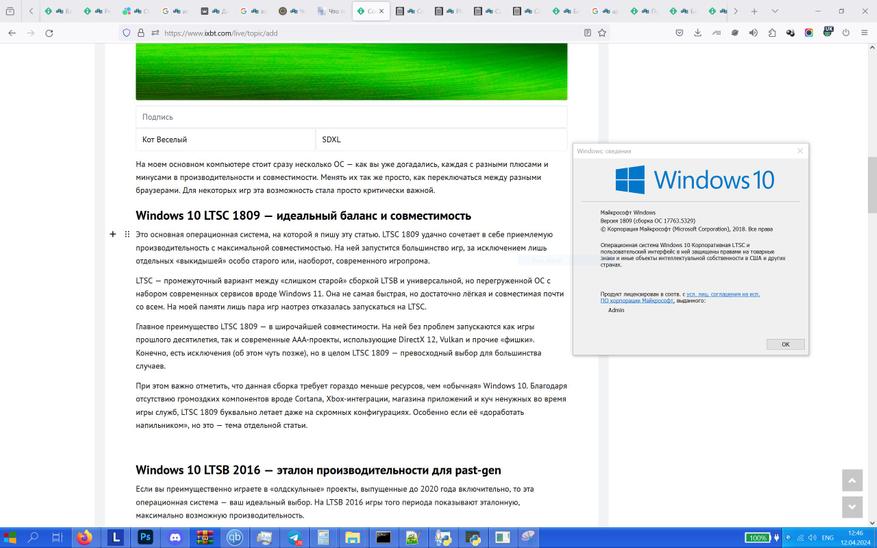
Автор: Microsoft, Кот Веселый
Это основная операционная система, на которой я пишу эту статью. LTSC 1809 удачно сочетает в себе приемлемую производительность с максимальной совместимостью. На ней запустится большинство игр, за исключением лишь отдельных «выкидышей» особо старого или, наоборот, современного игропрома.
LTSC — промежуточный вариант между «слишком старой» сборкой LTSB и универсальной, но перегруженной ОС с набором современных сервисов вроде Windows 11. Она не самая быстрая, но достаточно лёгкая и совместимая почти со всем. На моей памяти лишь пара игр наотрез отказалась запускаться на LTSC.
Главное преимущество LTSC 1809 — в широчайшей совместимости. На ней без проблем запускаются как игры прошлого десятилетия, так и современные AAA-проекты, использующие DirectX 12, Vulkan и прочие «фишки». Конечно, есть исключения (об этом чуть позже), но в целом LTSC 1809 — превосходный выбор для большинства случаев.
При этом важно отметить, что данная сборка требует гораздо меньше ресурсов, чем «обычная» Windows 10. Благодаря отсутствию громоздких компонентов вроде Cortana, Xbox-интеграции, магазина приложений и куч ненужных во время игры служб, LTSC 1809 буквально летает даже на скромных конфигурациях. Особенно если её «доработать напильником», но это — тема отдельной статьи.
Windows 10 LTSB 2016 — эталон производительности для past-gen

Автор: Microsoft
Если вы преимущественно играете в «олдскульные» проекты, выпущенные до 2020 года включительно, то эта операционная система — ваш идеальный выбор. На LTSB 2016 игры того периода показывают эталонную, максимально возможную производительность.
Прирост FPS по сравнению с LTSC 1809 может достигать 5-10%, а если сравнивать с «тяжеловесной» Windows 11 — и вовсе более 20%! Объясняется это крайне «облегченным» составом этой версии Windows, из которой изначально было вырезано множество ненужных компонентов — и, в целом, фактом того, что Windows тогда ещё не представляла собой взбесившуюся опухоль, на которую Microsoft раз за разом приручивает что-то новое, забыв отодрать старое.
Сама идея LTSB (Long-Term Servicing Branch) заключалась в создании максимально стабильной и производительной операционной системы для корпоративного сектора и критических приложений. Из нее были вырезаны абсолютно все «излишества», которые только можно было вырезать, включая всю громоздкую систему Metro-приложений. При этом оставались только базовые компоненты для обеспечения совместимости с корпоративными решениями и бизнес-приложениями.
Однако оказалось, что помимо офисных программ, LTSB 2016 также идеально подходит для запуска старых и не слишком требовательных к современным технологиям игр. Фактически, эта ОС дает максимум производительности для всего, что было выпущено до 2020-х годов.
Увы, есть и обратная сторона медали. Из-за отсутствия поддержки DirectX 12, Vulkan и других современных API, на LTSB 2016 невозможно запустить многие, если не все актуальные игры. Всё, что использует D3D11 и ниже, будет «летать» всё, что выше — не запустится в принципе. Таков путь. Поэтому использовать LTSB 2016 следует исключительно как решение для past-gen и ретро-проектов. Она идеальна для классики из нулевых и десятых годов, но совершенно не подходит для современных AAA-тайтлов. Зато если вам по душе олдскул, то эта ОС просто обязана быть в вашем арсенале!
Зачем для старых игр оптимизация, спросите вы меня? А попробуйте запустить тот же третий «крызис» или любую игру из серии про Бэтмена. Узнаете много нового и интересного, особенно если делать это не на ТОПовом даже по меркам 2023 «железе». Ну и, в целом, совместимость «вниз» тут пошире: после некоторых плясок с бубном можно даже запустить старые CD/DVD-игры с их извращёнными DRM.
Windows 11 — для современных «выродков» игропрома

Автор: Кот Веселый
Производительность — вот главный минус Windows 11 в плане игр. Даже после агрессивной «зачистки» системы от ненужных компонентов с помощью сторонних утилит, в среднем эта ОС выдает худшие показатели FPS по сравнению с LTSC и LTSB. Причина кроется в общей архитектуре и избыточно навороченном интерфейсе «одиннадцатой» винды.
Но, увы, для некоторых современных и̶г̶р выродков игропрома, разработанных на движке U̶n̶r̶e̶a̶l Urinal Engine 5, наличие Windows 11 может быть обязательным требованием. Зачастую они просто не запускаются на более старых версиях Windows, даже с применением «бубна», волшебных ключей при запуске и прочих радостей жизни.
Так что… Win11 для игр — да и не только для них, будем честны — дрянь. Но, местами, дрянь без пяти минут безальтернативная и предлагаемая по принципу «а куда ж вы денетесь с подводной лодки, касатики?». Тем самым, к слову, (ещё раз) усугубляя и без того проблемную производительность UE5.
Насколько всё плохо, спросите вы? Наглядно. Escape from Tarkov, на «улицах Таркова», на моей порядком уже подзагаженной LTSC выдавал 30-40 FPS. Играбельно. А вот на Win11 — это уже 20-30 кадров, что уже… Всё ещё играбельно, но, согласитесь, 30-40 получше будет? Это где-то 40% разницы от одной только смены ОС, настолько всё плохо. Ладно, «Тарков» — пример экстремальный, там сама игра такая, но даже в хорошо оптимизированных проектах разница — от 5 до 15%, смотря «где» и «на чем» меряем (больше всего разница на 11 «директе», меньше всего — на Vulkan).
Бонус. Linux/SteamOS: альтернатива Win11?

Вы, наверное, ожидали увидеть здесь ещё один «проприетарный» вариант? Но нет, я серьезно рассматриваю Linux в качестве игровой платформы. И дело не только в дешевизне и открытости кода этой ОС.
Благодаря комбинированной эмуляции/трансляции кода через Proton, под Linux можно запустить почти любую игру на UE5. И, что удивительно, зачастую она показывает производительность выше, чем в Windows 11, хотя и ниже, чем в LTSC.
Так что если бы не одно важное «но», я бы однозначно рекомендовал Linux/SteamOS в качестве второй или даже основной игровой ОС взамен неповоротливой Win11. Увы, речь идет о все еще неполной совместимости. Многие популярные мультиплеерные проекты попросту отказываются работать под Linux, как и часть современных игр на Unreal Engine 5. Связано это как с тем же «русским полем эспериментов» на ниве движкостроения, за которым не успевают разработчики слоя совместимости, так и с «заточенными» под Windows античитами, которые также отказываются работать в эмуляции.
Так что, к сожалению, пока Linux не может быть единственной игровой ОС для тех, кто хочет запускать абсолютно все новинки без ограничений. А учитывая, что производители движков и антипиратского ПО явно относятся к этой ОС или с подозрением, или с пофигизмом, ситуация вряд ли скоро кардинально изменится, даже несмотря на распространение Steam Deck по миру. Однако… Для того, что там всё же запустится — это совершенно точно лучше Win11. Точка.
Так какие ОС ставить на компьютер для игр?
Теперь вы видите, что универсального решения не существует. Каждая из представленных операционных систем имеет свою уникальную нишу и набор компромиссов. Поэтому личный выбор тут крайне важен.
Лично я на основном игровом ноутбуке остановился на комбинации Win 10 LTSC 1809 + Win 11. Первая служит основной «рабочей лошадкой» для запуска подавляющего большинства игр, а вторая — вынужденной данью современным «выродкам» игропрома, каприз которых не обойти. В идеале я бы поставил также Windows 10 LTSB 2016 для максимальной производительности в олдскульных играх. Но, увы, места на SSD и так не хватает, и потому третья ОС пока отложена в долгий ящик, до ближайшего апгрейда.
Кроме ноутбука, у меня есть и рабочая станция, нужная, в основном, для работы — но и поиграть тоже можно (хотя конкретно с игровой точки зрения «железо» там и послабее ноутбучного, ввиду своего серверно-алиэкспрессного происхождения). И там, как раз, стоят LTSB (для нативной совместимости с рядом хитро… вымудренных приложений примерно двадцатилетней давности) в паре с Linux, нужным для ряда специфических задач. Это если говорить о личном опыте того, что я использую на постоянной основе.
Что же до того, что я готов посоветовать большинству, то здесь — четыре варианта:
- Для абсолютного большинства, думаю, пара из LTSC 1809 и Windows 11 будет почти идеальна, позволяя запускать с хорошей производительностью 99% игр.
- Если же вы чаще играете в «олдскульные» проекты прошлого десятилетия, то имеет смысл рассмотреть установку LTSC и LTSB. Особенно если у вас есть свободное место на диске для третьей операционной системы — тогда их можно без проблем развернуть параллельно.
- А в случае, если вы готовы к некоторым пляскам с бубном или являетесь гордым обладателем двухтерабайтного SSD, на который может вклиниться еще одна ОС «в параллель» — в список можно добавить (или заменить вместо Win11) почти любой вариант Linux ради пары лишних кадров в некоторых новых играх. А то и вовсе поставить все четыре ОС разом.
- А если вам грустно, у вас единственный диск на 128/256 гигабайт и надо выбрать что-то одно — однозначно стоит остановиться на LTSC 1809. Доступ к UE5 потери десятой доли производительности не стоит однозначно, как минимум, пока.
Финальный совет: какую бы ОС вы ни использовали для игр, всегда держите ее в чистоте, ограничившись минимумом установленного софта. Лишние программы в фоне, мусор в реестре и вредоносное ПО, обладающее неорошим свойством накапливаться, могут съесть драгоценные проценты производительности. Как минимум, запускайте игры из-под отдельного пользователя, как максимум — установите отдельный «клон» системы в отдельный раздел сугубо для игр. Хотя, справедливости ради, я этого и не делаю (влома), но для максимума производительности такое разделение абсолютно показано.
И, напоследок, спрошу: а какой ОС пользуетесь вы?
Сейчас на главной
Новости
Публикации

Нержавеющая
сталь — материал, который ассоциируется
с прочностью, долговечностью и
устойчивостью к коррозии. На первый
взгляд, кажется, что это идеальный выбор
для производства…

Зевота — явление, знакомое каждому. Мы зеваем не только от усталости или скуки, но и когда видим, как зевает другой человек. Почему так происходит? Заразна ли зевота? Чтобы…

Представьте себе бескрайний, почти невообразимо огромный океан. Только вместо воды он наполнен разреженным газом, пылью и заряженными частицами. Этот океан — межзвездная среда,…

Представьте себе место, где чистота возведена в абсолют. Место, где каждая пылинка на счету, а воздух фильтруется с такой тщательностью, что обычный городской смог показался бы густым туманом….

Лет восемь тому назад моим основным смартфоном был «ультрабюджетник» Xiaomi Redmi 5A. Несмотря на простецкую внешность и скромные характеристики, он хорошо справлялся с ролью «рабочей лошадки»…

Красная планета, вечный спутник Земли в наших небесах и фантазиях, снова преподносит сюрпризы. Под её пыльными, рыжеватыми равнинами, которые мы привыкли считать символом засушливости и…
